Nastavite optični bralnik v domačem lokalnem omrežju. Kako nastaviti omrežni skener
Za nekatere večnamenske naprave proizvajalci ponujajo programsko opremo, ki vam omogoča, da kliknete gumb »Skeniraj«, dokument konča v določeni mapi ali omrežnem viru, nato pa lahko zaposleni preprosto prejme ta dokument prek omrežja. Toda vse naprave nimajo takšnih funkcij, zato si bomo v tem videoposnetku ogledali program, ki omogoča oddaljeno skeniranje, tj. prek omrežja. Ne zahteva fizične prisotnosti ob računalniku, na katerega je priključen skener ali multifunkcijska naprava, da ne moti delavca.
Uporabili bomo spletni program TWAIN, ki ga lahko prenesete z uradne spletne strani razvijalcev http://unit6.ru/twain-web. Glavne prednosti tega programa so, da je popolnoma brezplačen in enostaven za uporabo, saj zahteva le namestitev strežniškega dela na računalnik, na katerega je priključena naprava za skeniranje.
Kar zadeva zahteve, mora imeti strežnik za skeniranje nameščen operacijski sistem Windows XP ali starejši ter .NET Framework 2 in višje, odjemalec pa mora imeti samo brskalnik in dostop do strežnika za skeniranje.
Prenesite program in zaženite namestitveni program ( Napredne nastavitve \ Pustite pot isto \ Določite vrata). Privzeto so določena vrata 80, vendar jih ne priporočam, ker so ta vrata morda že zasedena s Skypeom ali spletnim strežnikom. Če zagotovo veste, da niti spletni strežnik niti Skype ne bosta nameščena na tej napravi, potem lahko pustite privzeta vrata 80. Navedel bom 81.
Naloži se stran s spletnim vmesnikom za skeniranje. Na kar moramo biti pozorni je naslov http://127.0.0.1:81/TWAIN@Web. Pravzaprav bomo iz drugih računalnikov potrkali na naslov te strani, da izvedemo skeniranje. Natančneje s popravkom IP naslova računalnika, na katerem se program izvaja. Tukaj imamo naslov 127.0.0.1, to je naslov lokalnega stroja, torej zdaj smo se prijavili sami.
Prav tako bomo morali ustvariti pravilo v požarnem zidu Windows ali v požarnem zidu drugega proizvajalca, če ne uporabljate standardnega požarnega zidu Windows. (Start\Nadzorna plošča\Požarni zid Windows\Napredne nastavitve\Dohodna pravila\Ustvari pravilo\Za program ali vrata\TCP 81\Dovoli povezave\Za vse profile)
Zdaj pa poskusimo optično prebrati dokument iz odjemalskega računalnika; za to vnesite v naslovno vrstico http://192.168.0.4:81/TWAIN@Splet(192.168.0.4 – naslov IP strežnika za skeniranje). Prikazal se je spletni vmesnik, kar pomeni, da je storitev delovala na strežniku in nas je požarni zid spustil skozi.
Možnosti skeniranja:
- izbor skenerja- tukaj sta običajno prisotni 2 napravi, to je gonilnik TWAIN, ki ga dobavi proizvajalec opreme, in gonilnik WIA. Osebno sem lahko skeniral samo prek WIA, zato smo ga izbrali. Pri preklopu lahko vidite, kateri razpon ločljivosti je podprt, kot vidite, gonilnik TWAIN daje nekaj nerealnih številk, WIA pa je podoben resnici;
- ime in številka;
- Ločljivost DPI- običajno je 150 dovolj, da datoteka ni velika in se vse vidi;
- barvo, vrsto izhodne datoteke in velikost papirja.
Če želite optično prebrati več dokumentov zaporedoma, je na voljo postavka »Paketno skeniranje«. Tukaj morate določiti število skeniranih dokumentov in zamik med skeniranjem, tj. čas, ki je potreben za zamenjavo lista na optičnem bralniku v sekundah. Ta zakasnitev se izvede tudi med prvim skeniranjem, tako da imate čas, da pridete do optičnega bralnika in postavite dokument tja.
Toda tukaj je nekaj tankosti; določite lahko skeniranje dokumentov in njihovo shranjevanje v ločene datoteke jpeg. Toda v Internet Explorerju boste vsakič, ko boste pozvani, da shranite datoteko ali jo odprete, še vedno vsakič morali iti do računalnika, da izberete dejanje. V tem primeru lahko shranite dokumente kot datoteko pdf, nato pa boste šele po skeniranju vseh dokumentov pozvani, da shranite dokument.
Če morate vsak list optično prebrati v ločeno datoteko jpeg, potem lahko uporabite brskalnik Google Chrome, kjer se dokumenti samodejno shranijo v določeno mapo, brez vprašanja. In na splošno v Chromu vse deluje bolj primerno, kot ste videli v Internet Explorerju, ime datoteke in oštevilčenje nista delovala, tukaj pa je vse v redu. Prav tako je vredno upoštevati, da se bo številčenje datotek nadaljevalo od zadnjega skeniranja, tudi če niste skenirali en teden.
Zdaj lahko na uporabnikovem namizju preprosto ustvarimo bližnjico do te strani in če imate omrežje z domeno, lahko s pravilnikom skupine to bližnjico v nekaj minutah razdelite na vse računalnike!
Tako lahko skenirate tudi iz naprav, kot so telefoni in tablice, edini pogoj je, da so v istem omrežju, nato pa nadaljujete prek brskalnika.
Če boste čez čas morali spremeniti vrata, na katerih teče strežniški del programa, jih lahko spremenite kadarkoli ( Start\Programs\TWAIN@Web\Configuration)
Priporočljivo je tudi, da določite samodejni ponovni zagon storitve skeniranja v primeru napak (Start\Control Panel\Administration\Services\TWAIN@Web\Startup type: automatic\Recovery: za vse napake - znova zaženite storitev)
In če imate kakršna koli vprašanja ali predloge, se obrnite na razvijalce, pozdravljajo takšne pobude!
Internet je poln člankov na temo nastavitve skupnega dostopa do tiskalnikov, vendar je iskanje dobrih navodil na temo "Kako nastaviti skupni dostop do optičnega bralnika v lokalnem omrežju" precej težko, zato se uporabniki začetniki srečujejo s težavami. ko sami rešujejo problem.
Glavna značilnost pri nastavitvi skupnega dostopa do optičnega bralnika so njegovi gonilniki, ki nadzorujejo delovanje naprave. Uporabnik in operacijski sistem sodelujeta s skenerjem prek gonilnikov, zato morajo vsebovati mehanizem za podporo skupnega dostopa do skenerja za oddaljeno uporabo.
Če želite zagotoviti, da pride do interakcije na ravni gonilnika, poskusite zagnati optično branje iz aplikacije drugega proizvajalca, naj bo to orodje za faksiranje in optično branje operacijskega sistema ali grafični urejevalnik. Ne pozabite vstopiti v lastniški pripomoček razvijalcev optičnega bralnika. Če torej ta točka ni bila upoštevana v fazi pisanja programske opreme za optični bralnik, kar je pomembno za starejše naprave, ki jih proizvajalec ne podpira, potem javnega dostopa do takšnega optičnega bralnika ni mogoče organizirati.
Tehnična dokumentacija za MFP mora vsebovati vse potrebne informacije o uporabi periferne naprave, tudi prek lokalnega omrežja. Če teh podatkov ni ali jih uporabnik težko razume, bo to navodilo priskočilo na pomoč. Na primeru prikazuje, kako povezati in konfigurirati skener v operacijskem sistemu Windows za skeniranje dokumentov prek omrežja.
V našem primeru smo uporabili osebni računalnik z operacijskim sistemom Windows 7 in optični bralnik HP. XnView in Blind Scanner sta bila uporabljena kot spremljevalna programska oprema za odprtje javnega dostopa do optičnega bralnika.
Kaj je mrežni skener?
Upoštevajte, da obstajata dva načina za »skupno rabo« optičnega bralnika v omrežju. Prvi je, da napravo povežete z enim od računalnikov v omrežju in jo ustrezno konfigurirate. Drugi je, da skener povežete v omrežje kot samostojno napravo in opravite ustrezne nastavitve. Načini povezovanja se razlikujejo po tem, da v prvem primeru naprava ne bo imela lastne identifikacijske številke (IP naslova), po kateri bodo drugi uporabniki omrežja dostopali do nje. Zahteve se bodo pojavile s posredovanjem računalnika, na katerega je povezan skener. Osredotočili se bomo na ta način preklapljanja zaradi njegove razširjenosti in enostavnosti izvedbe. Drugi primer zahteva posebno napravo, ki je opremljena z integrirano omrežno kartico za individualno delovanje v računalniškem omrežju, ali hibridni skener. Deluje lahko ločeno od osebnega računalnika v lokalnem omrežju ali se poveže z računalnikom prek USB ali Bluetooth.
Za uporabo optičnega bralnika prek omrežja mora biti računalnik, ki ga upravlja, vklopljen in povezan z omrežjem.
Začnimo z nastavitvijo javnega dostopa na strežniku
Najprej morate večnamensko napravo ali optični bralnik povezati z računalnikom prek USB-ja in ga napajati, če so gonilniki nameščeni v sistemu. V nasprotnem primeru jih prenesite s spletnega mesta za razvijalce ali podporo za naprave in jih namestite. Nato znova zaženite računalnik in optični bralnik.

Zdaj morate namestiti pripomoček z možnostjo skeniranja dokumentov, če ga sistem nima. Uporabite lahko na primer XnView.

Namestitev aplikacije je zelo preprosta, zato lahko vsak začetnik sledi vsem navodilom.
Konfiguracija odjemalskega stroja
Nato preidemo na računalnik, s katerega bomo izvajali omrežno skeniranje, in nanj namestimo program BlindScanner, pri čemer upoštevamo eno točko: v oknu za izbiro komponent premaknemo potrditveno polje na položaj »Gonilnik BlindScanner Pro TWAIN (Odjemalec)«.
Uporaba optičnega bralnika prek omrežja

Posledično bomo prejeli digitaliziran dokument.

Kako narediti mrežni skener?
Odgovor mojstra:
Lokalno omrežje, ki povezuje več računalnikov znotraj ene organizacije, ima nekaj prednosti pri uporabi: dostop do skupnih aplikacij in datotek ter možnost souporabe opreme: skenerjev, tiskalnikov.
Če želite optični bralnik pripraviti na omrežje, lahko uporabite aplikacijo RemoteScan 5. Če želite to narediti, morate ta program prenesti z naslova: http://www.cwer.ru/node/6585/ in ga nato namestiti na vsako računalnik v omrežju. V skladu s tem na osebnem računalniku, na katerega je optični bralnik povezan - strežniška različica, in na drugih osebnih računalnikih, na katere mora biti optični bralnik povezan prek omrežja - odjemalska različica.
Upoštevajte, da se lahko med namestitvijo odjemalske različice programa prikaže sporočilo, da manjka optični bralnik. Temu ni treba posvečati pozornosti. Po končani namestitvi strežniškega dela programa morate z desno miškino tipko klikniti ikono programa v pladnju, da lahko uporabite nastavitve.
Nato lahko izberete optični bralnik in konfigurirate vrata za povezavo z njim. Upoštevajte, da lahko prepoznavanje katere koli naprave traja do tri minute. Če se to ne zgodi, aplikacija ne podpira tega modela optičnega bralnika.
Počakajte, da ikona ni več prečrtana. Po tem odprite protivirusni program/požarni zid in omogočite dostop do vrat optičnega bralnika. Privzeta vrednost je 6077. Če imate nameščen protivirusni program NOD32, lahko odprete osebni požarni zid, odprete nastavitve, izberete interaktivni način in začnete ustvarjati ločeno pravilo za program RemoteScan. Na ustrezne računalnike morate namestiti odjemalsko različico aplikacije, dodati posebno programsko opremo in skenirati po omrežju.
Morda bo uporaba drugega programa za skupno rabo optičnega bralnika v lokalnem omrežju pomagala, če prejšnja aplikacija ni zaznala vašega optičnega bralnika. Če želite to narediti, morate prenesti program Blindscanner, pojdite na http://www.masterslabs.com/ru/blindscanner/download.html, izberite želeno različico, prenesite in namestite strežniško in odjemalsko različico programa na svoj računalniki oz. Izvedite nastavitev na enak način.
Pogosto se zgodi, da poleg oddaljenega tiskalnika za delovanje potrebujete tudi oddaljeni skener. In če nastavitev tiskalnika v lokalnem omrežju ni težavna, potem je s skenerjem vse veliko bolj zapleteno. Dejstvo je, da OS Windows ne ponuja orodij za skupno rabo optičnega bralnika. To se naredi na ravni gonilnikov. Zato morate za odprtje dostopa prek lokalnega omrežja uporabiti programe tretjih oseb.
Pripomoček Blind Scanner je odličen za to, saj deluje izključno s skenerji, zaradi česar so vidni vsem računalnikom v omrežju. Program je nameščen na vsakem računalniku v odjemalskem načinu in v računalniku, na katerega je povezan optični bralnik - v strežniškem načinu.
Po namestitvi bo program samodejno zagnal storitev strežnika in bo deloval minimiziran na pladenj. Če odprete okno programa, si lahko ogledate način delovanja storitve, njen status (aktiven ali ne), kot tudi skenerje, povezane z računalnikom.

Pripomoček je aktiven in dostopen prek omrežja. Zdaj ga je treba namestiti na vse računalnike, iz katerih bo skener dostopen, v načinu odjemalca.
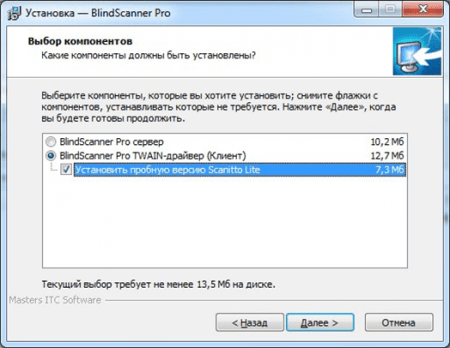
Po končani namestitvi se zažene program “Scannito lite”, v katerem morate izbrati BlindScanner Pro.

Odpre se okno za skeniranje, v katerem morate poiskati programski strežnik. Če želite to narediti, morate odpreti nastavitve (kot na posnetku zaslona) in vnesti lokalni naslov računalnika, na katerega je povezan optični bralnik.

Po tem bo izveden poskus povezave. Če je vse pravilno vneseno, boste po nekaj sekundah lahko videli sam skener v polju.

V spustnem meniju izberemo model optičnega bralnika, nato pa morate nastaviti nastavitve: ločljivost, barvni način, velikost papirja ter nastavitve kontrasta in svetlosti.
Zdaj lahko začnete skenirati. Po zaključku bo rezultat prikazan v oknu za predogled, po katerem ga lahko shranite v kateri koli imenik. Tako kot pri tiskalniku lahko do optičnega bralnika dostopa le en računalnik, drugi pa mora počakati, da prvi konča z delom.
To je najlažji in hkrati zanesljiv način za skupno rabo dostopa do optičnega bralnika. Uporablja se lahko tako v pisarni kot v domačem omrežju, ko optičnega bralnika ni mogoče premikati iz kraja v kraj. Prav tako lahko vsak program, ki podpira skeniranje, na primer ABBYY FineReader, deluje kot odjemalec.
